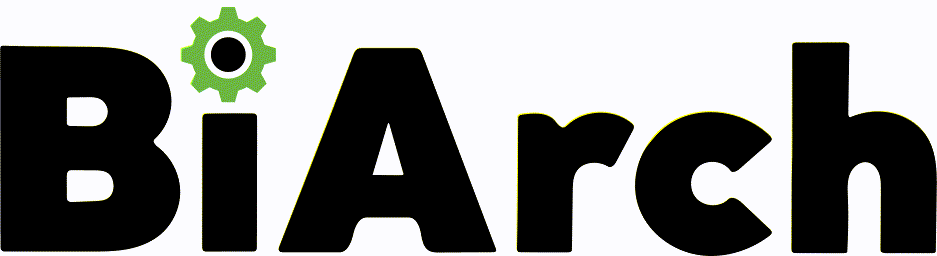Всё конфиденциально. Никакого СПАМа и назойливых рассылок по e-mail и sms.
Всё конфиденциально. Никакого СПАМа и назойливых рассылок по e-mail и sms.
Всё конфиденциально. Никакого СПАМа и назойливых рассылок по e-mail и sms.
AmoCRM автоматизация бизнес процессов
Практическая инструкция, как автоматизировать в AmoCRM бизнес процессы. Необходимо создать пробную воронку продаж. Для этого нужно нажать на иконку «Сделки» и в верхнем правом углу нажать на «Настроить воронку», перейти в список воронок и добавить новую.
В новой воронке мы видим все ее этапы. Если необходимо добавить еще один этап – нажмите на +.
Чтобы автоматизировать отправку приветствия или любое другое стандартное сообщение, необходимо проделать ряд манипуляций. К примеру, если лид попадает в этап «первичный контакт» и необходимо отправить приветственное письмо клиенту, нажмите на пустую область и выберите пункт «отправить письмо».
Во всплывшем окне заполняем дату, время, шаблон письма и от имени кого будет оно отправлено.
Если необходимо добавить новый шаблон, для этого нажимаете на иконку «почта», далее заходите в «настройки» и «добавить шаблон.
При создании шаблона вы можете использовать разнообразные маски, которые подтягивают определенную информацию из полей карточки сделки.
В интерфейсе «Сделки» пользователь может поставить задачу менеджеру связаться c определенным клиентом. Для этого нужно нажать на пустую область и из списка выбрать пункт «Создать задачи».
В новом окне указываем ответственного, c кем связаться и дату выполнения. После нажимаете на иконку «сохранить» для обновления данных.
Для удобства работы можно тегировать сделки, чтобы их быстро находить и рассортировать по разным источникам (instagram, what's app, vkontakte, facebook). Для этого нажимаете на пустую область, выбираете из списка «Добавить теги» и выбираете параметр сортировки. Не забудьте сохранить изменения.
Для того, чтобы автоматически перевести этап сделки по определенным условиям, нажимаете на пустую область и выбираете пункт «Смена статуса».
Далее задаете необходимый интервал и выбираете этап воронки, куда сделка будет автоматически перенаправляться через указанное время.
Дополнительно можно создать задачу для менеджера, что в случае перевода из одного этапа сделки в другой, необходимо связаться c клиентом и уточнить состояние сделки.
Если в этапе «Переговоры» необходимо сменить ответственного по сделке, нажимаете на пустую область и выбираете из списка «Сменить ответственного». Далее нажимаете «Готово» и «Сохранить».
Если из анкеты необходимо получить некую информацию, нажимаете на пустую область и выбираете пункт «Генерация анкеты» и создаете ее.
Если в этапе «Переговоры» необходимо сменить ответственного по сделке, нажимаете на пустую область и выбираете из списка «Сменить ответственного». Далее нажимаете «Готово» и «Сохранить».
Если из анкеты необходимо получить некую информацию, нажимаете на пустую область и выбираете пункт «Генерация анкеты» и создаете ее.
В новом окне нужно перенести все необходимую информацию, которая поступит от клиента.
Теперь при переходе в новый этап автоматически будет генерироваться анкета и сохраняться в определенное поле. Это позволяет отправлять эту ссылку клиенту через канал связи (письмо, what's app). При получении клиент заполняет данные анкеты, и эти данные автоматически выгружаются в AmoCRM.
Свяжитесь с нами
Обсудим ключевые моменты проекта